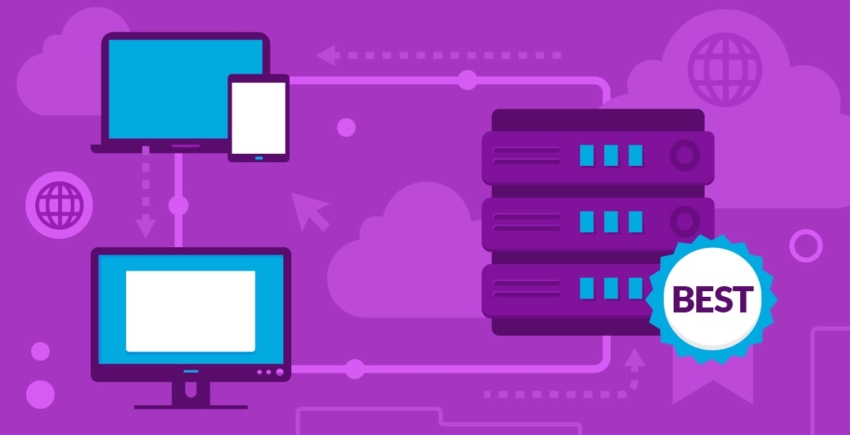Jak u Cloudways nainstalovat WordPress
Krok jedna
Až si u Cloudways vytvoříte účet, stačí se jen přihlásit k vaší pracovní ploše.Krok dvě
Uvidíte následující obrazovku, kde se vlevo nahoře musíte přepnout ze Serveru na Aplikace.
Krok tři
Na záložce Aplikace uvidíte seznam nainstalovaných aplikací. Pokud jste u Cloudways noví, bude tento seznam prázdný. Klikněte na tlačítko + Přidat aplikaci vpravo nahoře a pak ještě jednou na Přidat aplikaci na zobrazeném dialogu.
Krok čtyři
V dalším kroku se vás zeptají, jakou verzi WordPressu chcete nainstalovat. Vyberete poslední verzi a zadejte název svého blogu. Až budete hotoví, znovu klikněte na tlačítko Přidat aplikaci. Teď musíte pár minut počkat, než se WordPress nainstaluje.
Teď musíte pár minut počkat, než se WordPress nainstaluje.
 Jakmile bude aplikace dokončena, uvidíte www a za tím číslo 1 (nebo čísla následující, pokud máte více než jednu aplikaci). Kliknutím na oranžové číslo získáte přístup k adrese vašeho WordPressu a přihlašovací údaje.
Jakmile bude aplikace dokončena, uvidíte www a za tím číslo 1 (nebo čísla následující, pokud máte více než jednu aplikaci). Kliknutím na oranžové číslo získáte přístup k adrese vašeho WordPressu a přihlašovací údaje.
 Takhle jednoduché to je. Stačí jen pár kliknutí a přes pracovní plochu Cloudways vytvoříte během pár minut WordPress webové stránky. Dalším a o něco komplikovanějším krokem je připojení vaší domény.
Takhle jednoduché to je. Stačí jen pár kliknutí a přes pracovní plochu Cloudways vytvoříte během pár minut WordPress webové stránky. Dalším a o něco komplikovanějším krokem je připojení vaší domény.
Jak u Cloudways připojit doménu
V prvé řadě je třeba vědět, že doménu si přímo u Cloudways koupit nemůžete, protože registraci domén nenabízí. Pokud ještě doménu nemáte, musíte si ji zakoupit u GoDaddy nebo jiného registrátora ještě před tím, než s tímto procesem začnete.Krok jedna
Na pracovní ploše se přepněte do sekce Servery. Poznačte si IP adresu vašeho serveru. Např. testovací server, který jsem vytvořil já, má IP adresu 35.177.XXX.221. Doporučuji zkopírovat si IP adresu do nějakého poznámkového souboru – budete to potřebovat později.Krok dvě
Pak se vraťte na záložku Aplikace a vyberte aplikaci, kterou jste právě vytvořili. Potom vyberte z levého menu položku Správa domény. Do pole Primární doména zadejte vaše celé doménové jméno včetně prefixu, tak jak vidíte na obrázku níže.
Do pole Primární doména zadejte vaše celé doménové jméno včetně prefixu, tak jak vidíte na obrázku níže.

Krok tři
Teď to začíná být trochu složitější. Musíte se přesunout ke svému registrátorovi domény (např. GoDaddyy) a přidat A záznam pro IP adresu, kterou jste si poznamenali výše. Konkrétní kroky závisí na tom, jakého máte registrátora. U Cloudways ale najdete popis postupu pro GoDaddy, Namecheap a Dreamhost.Jakmile přidáte A záznam, je třeba počkat až se změní a zkopírují DNS záznamy. To může trvat 24-48 hodin, většinou je to ale dříve.
To je vše. Hned jak se změny zkopírují, máte ke své čerstvé instalaci WordPressu úspěšně přidanou doménu. Zda bylo vše provedeno správně se můžete přesvědčit tím, že navštívíte adresu svého webu.
Aktivace Cloudways CDN
Cloudways umožňuje přímo z vaší pracovní plochy i nastavení vlastní CDN. Nelze to udělat u účtu zdarma. Pokud chcete nainstalovat a aktivovat CDN, je třeba účet vylepšit.
Krok jedna
Na záložce Aplikace vyberte v levém menu položku CloudwaysCDN. Kliknutím na Vytvořit se dostanete na stránku, která vypadá jako na obrázku níže. Abyste CDN aktivovali, stačí kliknout na Aplikovat. Jakmile se CDN do vašich stránek v pořádku integruje, zobrazí se správa, která to potvrdí.
Kliknutím na Vytvořit se dostanete na stránku, která vypadá jako na obrázku níže. Abyste CDN aktivovali, stačí kliknout na Aplikovat. Jakmile se CDN do vašich stránek v pořádku integruje, zobrazí se správa, která to potvrdí.

Závěr
Instalace WordPressu byla směšně jednoduchá. Dokončit celý proces byla záležitost jednoho nebo dvou kliknutí. Připojení WordPress instalace k doméně bylo trochu složitější, ale jen proto, že je třeba navštívit stránky registrátora, kde doménu zakoupíte a namapujete. Během celého procesu jsem musel několikrát použít live chat, hlavně proto, že jsem měl problémy na straně GoDaddy. Kontaktovat Cloudways podporu je ale velmi jednoduché, možnost live chatu je přímo na pracovní ploše. Všechno na pracovní ploše Cloudways je uspořádáno intuitivně. Kromě možnosti rychle kontaktovat podporu přes live chat je velmi snadné také použití Cloudways dokumentace. Cloudways je pro spravovaný WordPress hosting skvělá společnost. Získáte u nich ale mnohem větší výkon i funkcionalitu, než malé webové stránky ve skutečnosti dokážou využít. Pokud se obáváte, že by to pro vás bylo zbytečně moc, doporučuji přečíst si tuhle recenzi na GoDaddy.Chcete-li se dozvědět více, v mojí podrobné recenzi Cloudways popisuju funkce, podporu, výkon, a ještě mnohem víc.




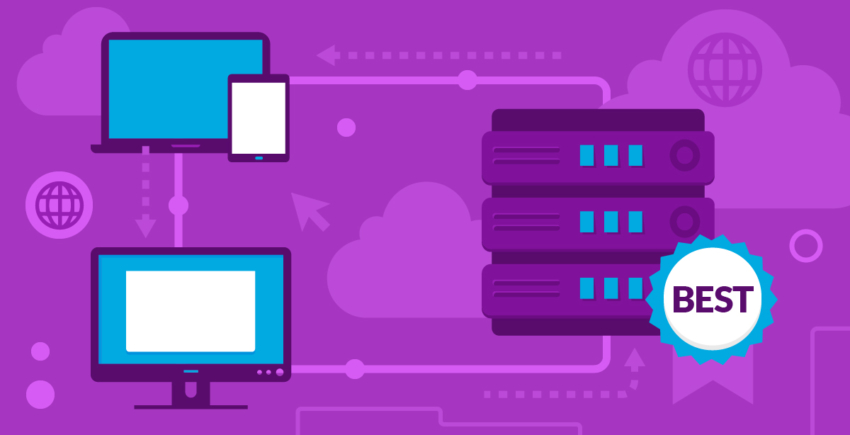



![Co je webhosting a co je jméno domény? [2025]](https://dt2sdf0db8zob.cloudfront.net/wp-content/uploads/2022/05/WH-general1-850x446.jpg)
![Co je webhosting a co je jméno domény? [2025]](https://dt2sdf0db8zob.cloudfront.net/wp-content/uploads/2022/01/Mike-150x150.jpeg)